怎么把手机桌面上的软件改变 手机桌面图标自定义教程
日期: 来源:铲子手游网
在当今社交媒体和移动应用层出不穷的时代,手机已经成为我们日常生活中不可或缺的工具之一,为了更好地个性化自己的手机,许多人喜欢将手机桌面上的软件图标进行自定义,从而使手机更符合个人喜好和风格。对于一些不太了解技术的人来说,如何改变手机桌面上的软件图标可能会变得有些困难。本文将为大家介绍一些简单易行的方法,教大家如何轻松地改变手机桌面上的软件图标,让手机更加个性化,满足自己的审美需求。
手机桌面图标自定义教程
操作方法:
1.首先,在手机上找到并点击自带的【主题】图标
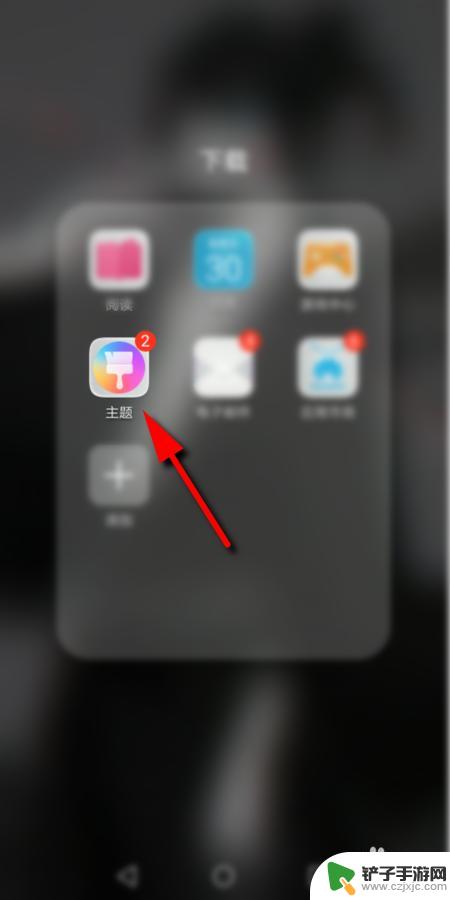
2.进入主题后,点击右下角的【我的】
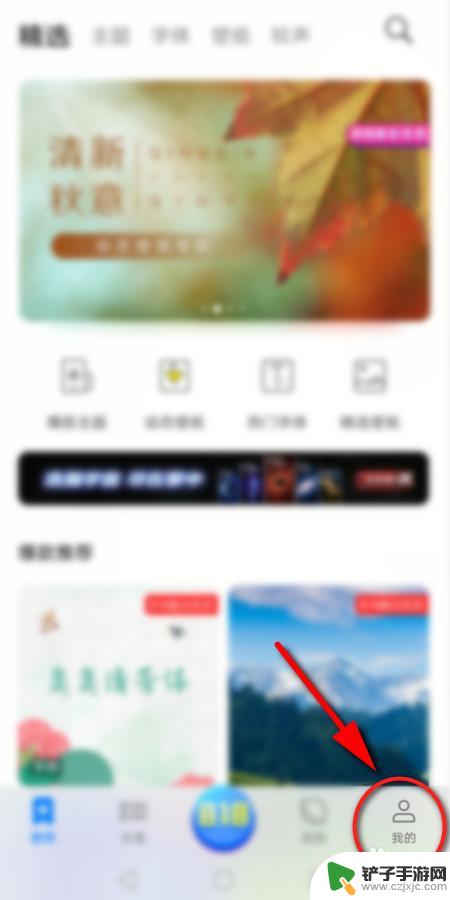
3.然后点击【混搭】选项
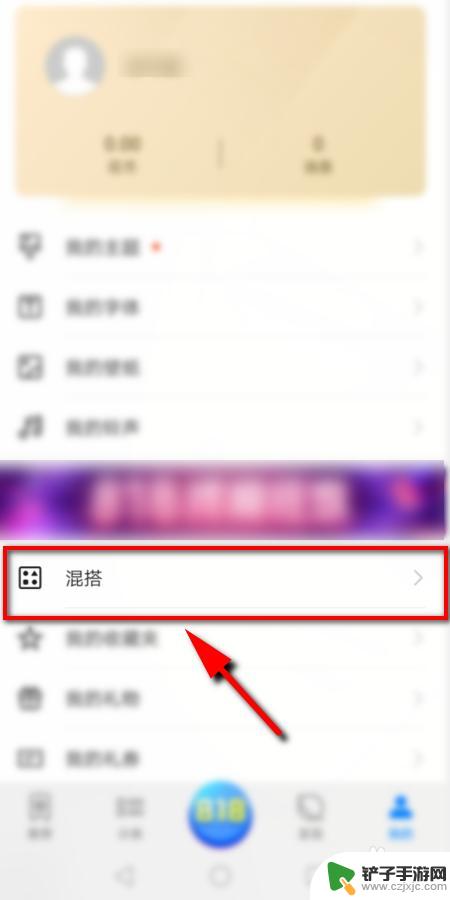
4.在混搭页面选择【图标】选项进入
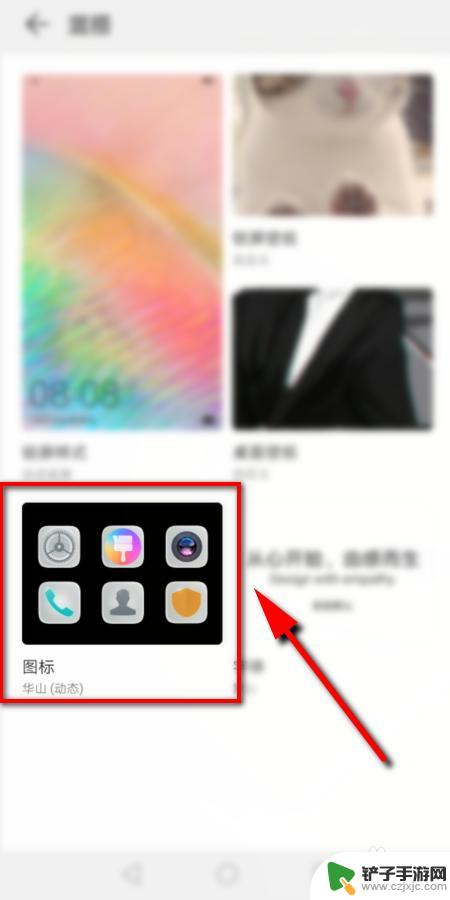
5.进入后可以看到3种 不同处预置图标,点击任一个设置即可。或者点击右上角的【更多】,查看更多的预置图标
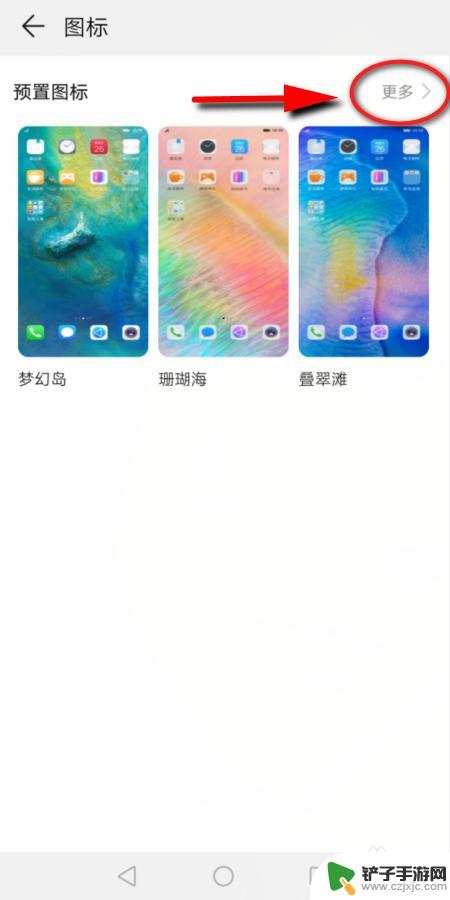
6.接下来选择并点击想要更改的图标样式
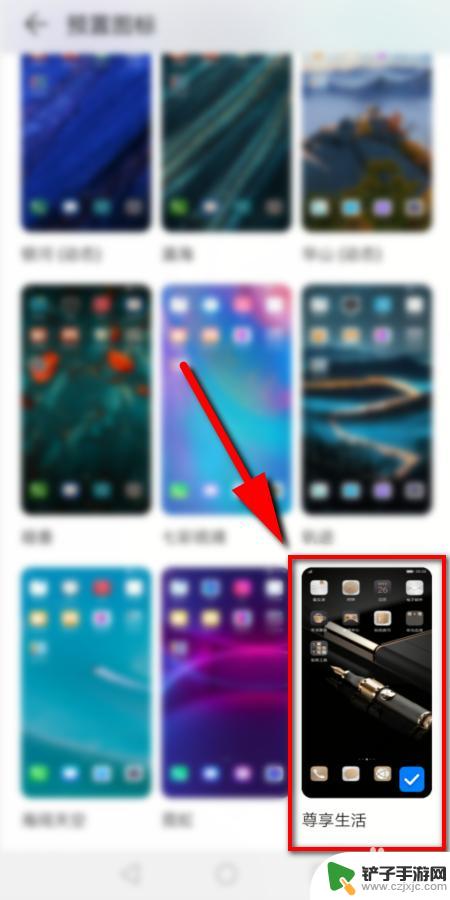
7.然后点击下方的【应用】即可更改手机上的图标

8.最后返回手机桌面,就可以看到改好的图标了
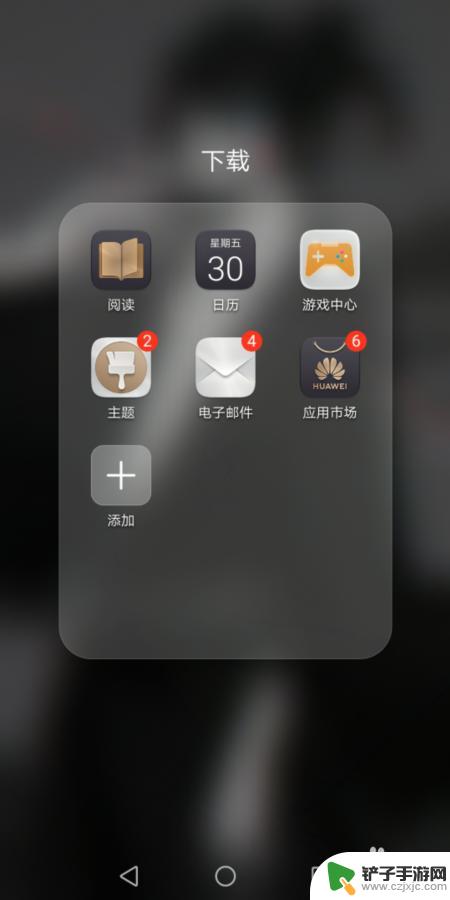
9.总结:
1.打开手机上自带的主题,点击【我的】
2.然后点击【混搭】选项,
3.在混搭页面点击【图标】
4.在预置图标里面选择一个,点击应用即可
以上就是关于如何更改手机桌面上的应用程序的所有内容,如果有遇到相同情况的用户,可以按照小编的方法来解决。














